So umgehen Sie den App-Zugriff von Drittanbietern Von Soundcloud

SoundCloud, eine alternative Plattform zum Veröffentlichen und Verkaufen von Musik und anderen reinen Audioinhalten, bietet eine API, über die andere Websites und Anwendungen darauf zugreifen können Daten für coole Verbindungen. Es ist jedoch immer möglich, zu verbunden zu sein. Wenn Sie mit Ihrem SoundCloud-Konto lieber etwas sicherer sein möchten, sollten Sie einige dieser Verbindungen einschränken und abbrechen.
RELATED: So deaktivieren Sie die mobile Version einer Website auf Ihrem Telefon
Gehen Sie von einem Desktop-Browser (oder einem mobilen Browser im "Desktop-Modus") zur SoundCloud-Website und loggen Sie sich dann ein in der normalen Art und Weise. Entweder ein normaler SoundCloud-Account oder ein verbundenes Facebook- oder Google-Konto ist in Ordnung.
Klicken Sie oben rechts auf das Drei-Punkt-Menü und dann auf die Option "Einstellungen".
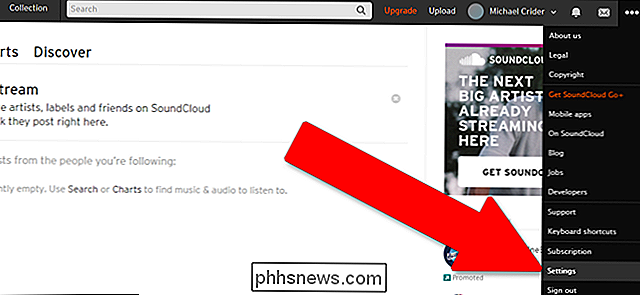
Auf der Hauptseite Klicken Sie im Einstellungsbildschirm auf die Registerkarte "Verbindungen".
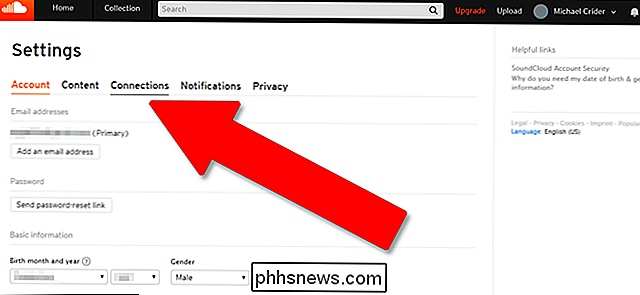
Die Seite "Verbindungen" ist in zwei Bereiche unterteilt: der obere Bereich für Verbindungen zu sozialen Netzwerken und der untere Bereich für Verbindungen zu mobilen Apps und anderen Sound-Tools. Die Dinge sind von hier aus ziemlich selbsterklärend: Klicken Sie in sozialen Netzwerken auf die Schaltfläche "Trennen", um die Verbindung zu entfernen.
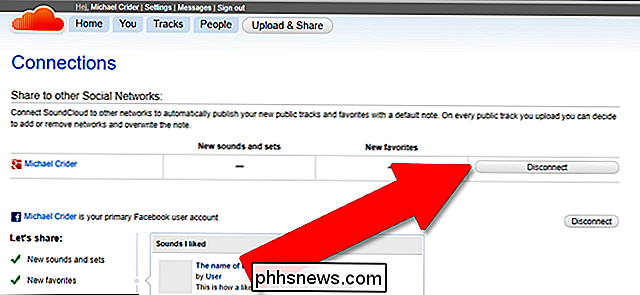
Klicken Sie im Abschnitt "Verbundene Anwendungen" auf die Schaltfläche "Zugriff widerrufen" für Apps. Stellen Sie sicher, dass dies die gewünschten Änderungen sind - für diesen Schritt gibt es keine Bestätigungsdialoge.
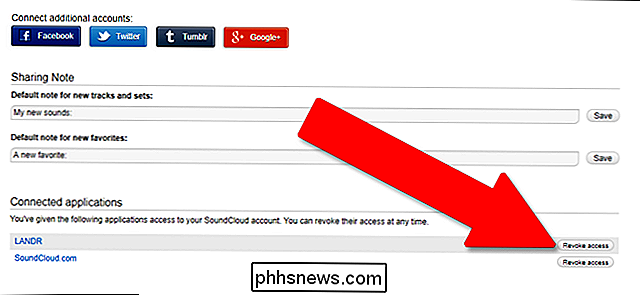
Denken Sie immer daran, dass das Entziehen von Zugriffen von Apps oder Websites von Drittanbietern nicht bedeutet, dass die bereits gesammelten Daten verloren gehen. Melden Sie sich bei der anderen Anwendung an und entfernen Sie die Daten (oder Ihr Konto) manuell, wenn die Option angeboten wird.
Bildnachweis: William Bout

So sehen Sie, wie viel Sie bei Amazon ausgegeben haben
Haben Sie sich jemals gefragt, wie viel Sie bei Amazon zu Lebzeiten ausgegeben haben? Ob Sie neugierig oder einfach nur mutig sind, es gibt einen einfachen Weg, das herauszufinden. UPDATE: Leider berichten einige Leute, dass sie nur auf Informationen aus dem Jahr 2006 zugreifen können. Wenn Sie einen älteren Amazon Account haben, Von dort aus können Sie möglicherweise nur Informationen abrufen.

Wie man aus seinem Wink-Smarthome ein Sicherheitssystem mit Wink-Lookout macht
Die Benutzeroberfläche von Wink konzentriert sich nicht wirklich auf die Sicherheit, wie es bei anderen Smarthome-Plattformen der Fall ist Feature hinzugefügt, um die Wink-App namens Lookout. So richten Sie sie ein: VERWANDT: So richten Sie den Wink Hub ein (und starten Sie das Hinzufügen von Geräten) Zugegeben, Sie können Ihr Wink-Setup als Sicherheitssystem verwenden und Warnungen einrichten eine Tür öffnet sich, aber es ist nicht wirklich zur Sicherheit gedacht.



